相信大家对word2007都有所了解,但是还是会有很多不懂的地方,例如在word2007中如何清除及调整格式?今天小编就给大家带来了word2007清除及调整格式的教程,一起来看看吧!
工具/原料
电脑
office word2007
步骤/方法
1:选择要清除格式的内容。
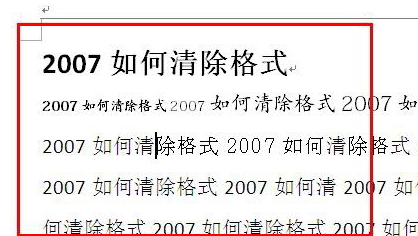
2:点击开始菜单栏里的“清除格式”图标。
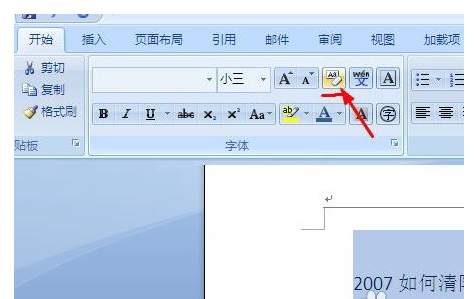
3:清除格式后的文档变为字号5号,行间距、缩进为零,标题变为普通段落,字体变为宋体、颜色变为黑色的格式。
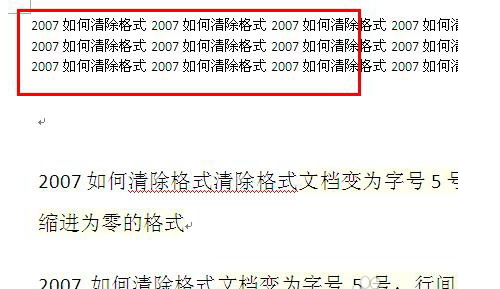
4:点击菜单栏里的“页面布局”,选择自己要设置的段落“行距”、“缩进”。
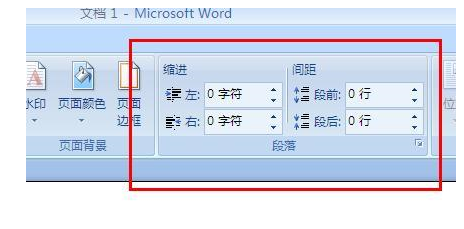
5:点击“开始”菜单栏里的油漆桶选项,选择要设置的颜色。
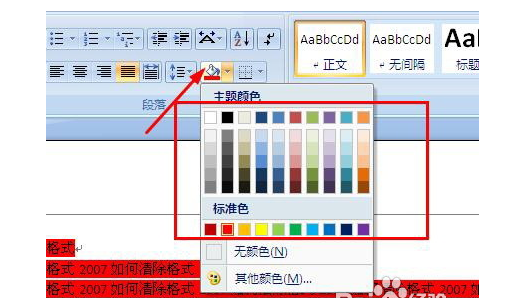
6:点击“开始”菜单里的对齐选项,可选择内容的对齐方式,依次是文本左对齐、文本居中对齐、文本右对齐、文本分散对齐。
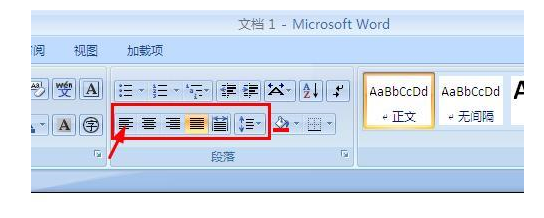
7:选在“开始”菜单栏右边的样式,选择自己想要的标题大小及样式。
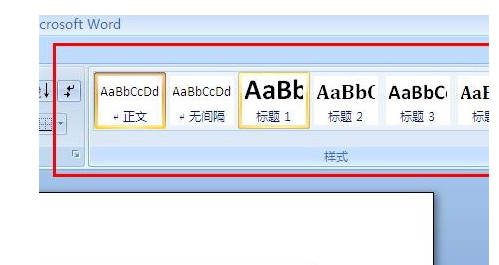
8:还可以在右边的“更改样式”选项中选择系统自带的格式模板。
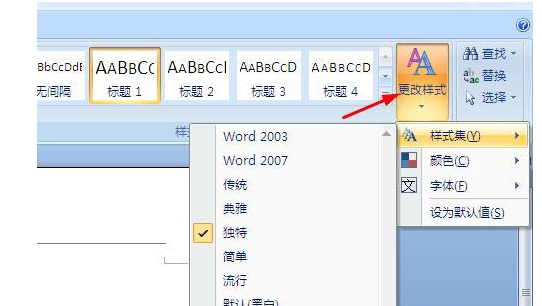
以上就是在word2007中如何清除及调整格式的方法,大家都学会了吗?
 天极下载
天极下载












































































